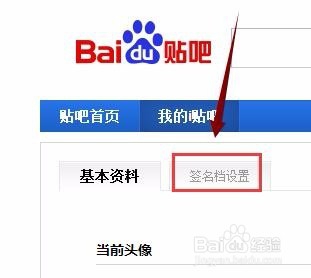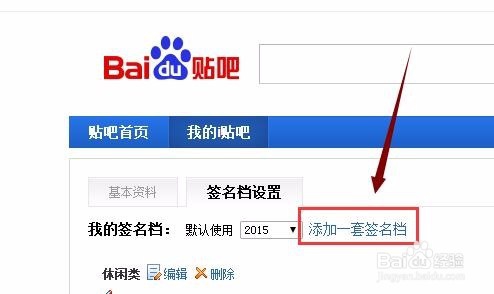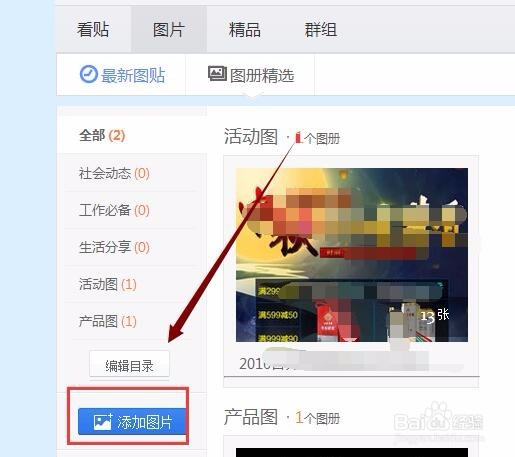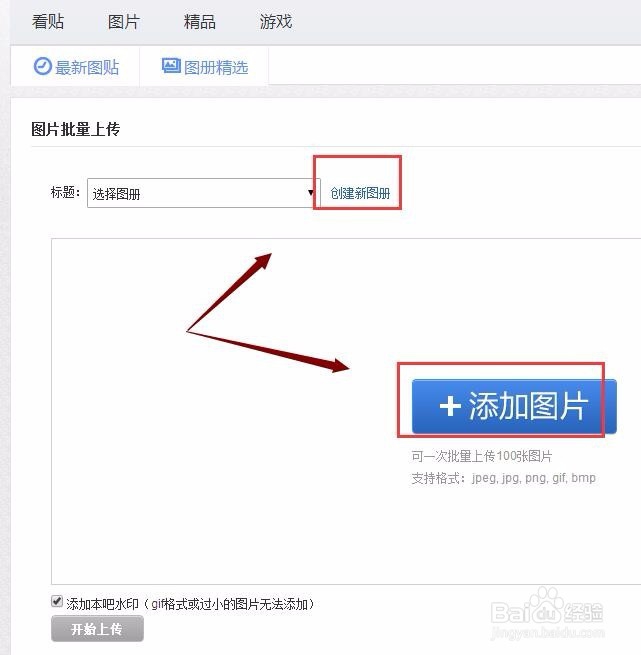创建百度贴吧签名并给贴吧创建相册与上传图片
1、打开百度平台并登陆百度帐号,登陆成功后在默认首页面右上角找到并点击“贴吧”按钮,进入贴吧窗口内。
2、进入贴吧窗口后,在此窗口右上角把鼠标移至:更多--贴吧设置,进入相应的贴吧窗口内进行设置相关的明细。
3、进入贴吧设置后,这时会在此窗口下方找到并点击“签名档设置”选项卡,进入相应的窗口内设置贴吧签名操作。
4、进入如下窗口,在此窗口中会看到有一个“添加一套签名档”按钮,进入设置贴吧签名档窗口内设置相关的操作。
5、点击后会弹出一个小窗口,在此窗口中按照提示进行输入签名名称,签名所需的图片等,并点击下方的“保存”按钮即可创建贴吧签名。
6、若是想给自己的贴吧创建不同的相册,添加不同的图片,这时可以点击贴吧顶部的“图片”选项卡,会打开如下页面。在此窗口左侧找到并点击“添加图片”按钮进行添加片操作中,进行接下来的操作。
7、若是想把新上镶毳呦躲传的图片添加到新的相内,在打开的新窗口中点击“建新新图册”按钮进行创建图册操作,完成后再点击下方的“添加图片”依次进行创建相册与图片即可。
声明:本网站引用、摘录或转载内容仅供网站访问者交流或参考,不代表本站立场,如存在版权或非法内容,请联系站长删除,联系邮箱:site.kefu@qq.com。
阅读量:88
阅读量:69
阅读量:94
阅读量:49
阅读量:70